欢迎访问30网!
 微信客服:w30wang-
微信客服:w30wang-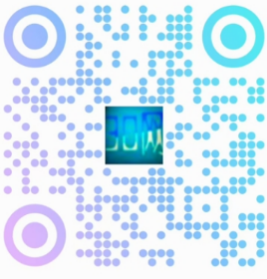 QQ客服:2151613081
QQ客服:2151613081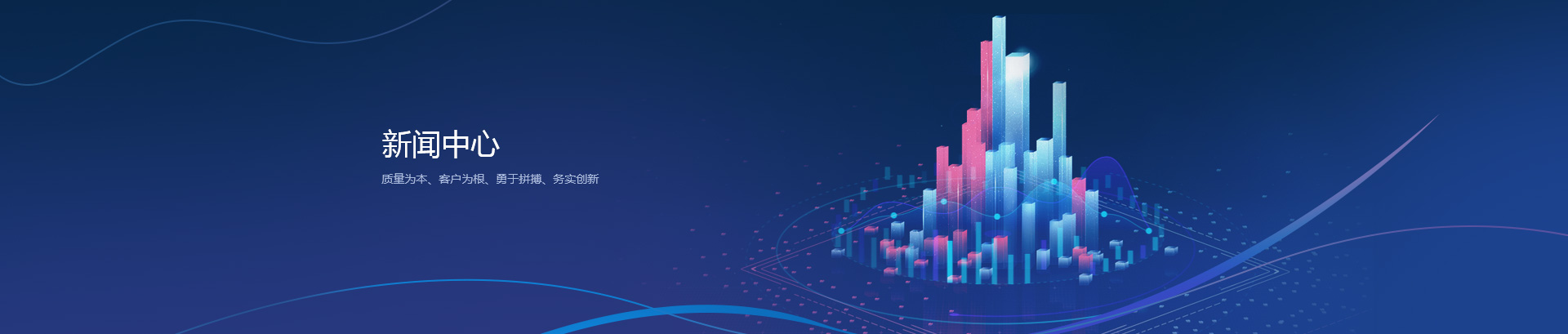
不同操作系统的云主机怎么打开?
现在云主机是企业常用的主机设备,但是对于一些新手用户来说,对云主机的使用不是特别的熟悉,特别是对于不同的云主机操作系统而言,云主机该怎么打开呢?以下小恩就给大家来总结分析一下。
其实云主机的使用非常简单,购买后先按提示一键安装系统。然后在控制面板找到FTP,传输文件和数据,打开云主机就在电脑上远程,输入IP用户名、密码即可。那么对于常用的两种系统,Linux系统和Windows 系统来说,云主机怎么打开?
Linux系统:
1.下载安装SecureCRT软件。打开会弹出一个链接设置对话框。如果有已经建立的,会显示在这里。选中已有的一个链接,点击链接,就能够连上服务器。
2.对话框上边的工具栏中,第三个工具按钮,就是新建链接。点击打开一个新建会话向导。
3.协议选择SSH2,点击下一步。主机名填写主机的IP地址,端口就是用默认的22,然后输入linux系统的用户名,点击下一步。
4.输入链接的名称,名称可以随意起,如果名称在之前的链接中已经有了,会自动加上一对括号,里面有数字,以便区分。
5.点击完成,新的链接就建立好了。选中新建立的链接,点击链接按钮,就可以连接到服务器。
6.如果是第一次链接,需要输入密码,若是之前从未链接过此服务器,第一次链接会弹出一个Accept的对话框,点击接受即可。链接成功就进入了linux的命令行环境,可以对linux进行操作。
Windows 系统:
1.点击电脑左下角开始-运行,输入mstsc,点击确定。
2.点开选项可以看到很多栏目,填写好计算机名和用户名.
3.勾选允许保存凭据,点击连接。输入用户名和密码即可,服务器和本地电脑差不多。
对于不同的操作系统来说,云主机的打开方式不同,但是总体来说还是有相似之处的。现在看了小恩的分析现在对于不通的操作系统云主机的打开方式,相信大家都有所了解了吧,要想快速的入手的话,大家可以亲手去操作一下,相信你很快就能入手。